एक तुलना बार चार्ट, जिसे अक्सर बार चार्ट या बार ग्राफ के रूप में संदर्भित किया जाता है, डेटा का एक ग्राफिकल प्रतिनिधित्व है जो जानकारी प्रदर्शित करने के लिए आयताकार बार या कॉलम का उपयोग करता है। इन पट्टियों की लंबाई या ऊंचाई उनके द्वारा दर्शाए गए मानों के समानुपाती होती है, जिससे विभिन्न डेटा बिंदुओं की आसान दृश्य तुलना की अनुमति मिलती है। ये चार्ट विशेष रूप से तब प्रभावी होते हैं जब आपको डेटा श्रेणियों या मूल्यों की तुलना और तुलना करने की आवश्यकता होती है।
इस लेख में, हम सीखेंगे कि तुलना बार चार्ट क्या हैं, उनके लाभ और वर्ड में तुलना बार चार्ट कैसे बनाएं। एक्सेल.
तुलना बार चार्ट के प्रकार
कई प्रकार के तुलना बार चार्ट हैं, प्रत्येक विशिष्ट डेटा विश्लेषण आवश्यकताओं के अनुरूप हैं:
1. लंबवत बार चार्ट
लंबवत बार चार्ट विभिन्न श्रेणियों या डेटा बिंदुओं का प्रतिनिधित्व करते हुए, एक्स-अक्ष के साथ लंबवत चलने वाली बार प्रदर्शित करते हैं। वे विभिन्न श्रेणियों में डेटा की तुलना करने के लिए आदर्श हैं।
2. क्षैतिज बार चार्ट
इसके विपरीत, क्षैतिज बार चार्ट में बार होते हैं जो y-अक्ष के साथ क्षैतिज रूप से चलते हैं। इन चार्टों का उपयोग आमतौर पर समय के साथ डेटा की तुलना करने या कुछ मानदंडों के आधार पर वस्तुओं की रैंकिंग के लिए किया जाता है।
3. क्लस्टर्ड बार चार्ट
क्लस्टर्ड बार चार्ट प्रत्येक श्रेणी या डेटा बिंदु के लिए कई बार को एक साथ समूहित करते हैं। यह व्यवस्था एक ही श्रेणी के भीतर कई डेटासेट की एक साथ तुलना करना आसान बनाती है।
4. स्टैक्ड बार चार्ट
स्टैक्ड बार चार्ट एक दूसरे के ऊपर खड़ी बारों को दर्शाते हैं, जो कुल मूल्य और श्रेणियों के भीतर विभिन्न घटकों के व्यक्तिगत योगदान दोनों को दर्शाते हैं। वे संपूर्ण और उसके भागों दोनों को दिखाने के लिए उपयोगी हैं।
5. समूहीकृत बार चार्ट
समूहीकृत बार चार्ट, क्लस्टर्ड बार चार्ट के समान, एक ही श्रेणी के भीतर कई डेटासेट की सीधी तुलना के लिए फीचर बार को एक साथ रखा जाता है।
तुलना बार चार्ट का उपयोग करने के लाभ
दृश्य स्पष्टता: तुलना बार चार्ट के प्राथमिक लाभों में से एक दृश्य स्पष्टता प्रदान करने की उनकी क्षमता है। आसानी से पहचाने जा सकने वाले बार के साथ डेटा का प्रतिनिधित्व करके, ये चार्ट पाठकों के लिए जानकारी को जल्दी और सटीक रूप से समझना आसान बनाते हैं।
प्रभावी तुलना: तुलना बार चार्ट प्रभावी डेटा तुलना को सुविधाजनक बनाने में उत्कृष्टता प्राप्त करते हैं। डेटा बिंदुओं को एक साथ प्रस्तुत करने से, डेटासेट के भीतर रुझानों, विविधताओं और आउटलेर्स की पहचान करना आसान हो जाता है।
पहुँच: ये चार्ट सार्वभौमिक रूप से मान्यता प्राप्त और समझने योग्य हैं। डेटा विश्लेषण में उनकी विशेषज्ञता के स्तर की परवाह किए बिना, वे व्यापक दर्शकों की जरूरतों को पूरा करते हैं। यह पहुंच सुनिश्चित करती है कि आपका डेटा विभिन्न प्रकार के व्यक्तियों द्वारा समझा जाए।
बहुमुखी प्रतिभा: तुलना बार चार्ट बहुमुखी उपकरण हैं जो बिक्री के आंकड़ों और वित्तीय डेटा से लेकर सर्वेक्षण परिणामों और वैज्ञानिक निष्कर्षों तक विभिन्न डेटा प्रकारों का विश्लेषण करने के लिए उपयुक्त हैं। वे परिदृश्यों की एक विस्तृत श्रृंखला के अनुकूल होते हैं।
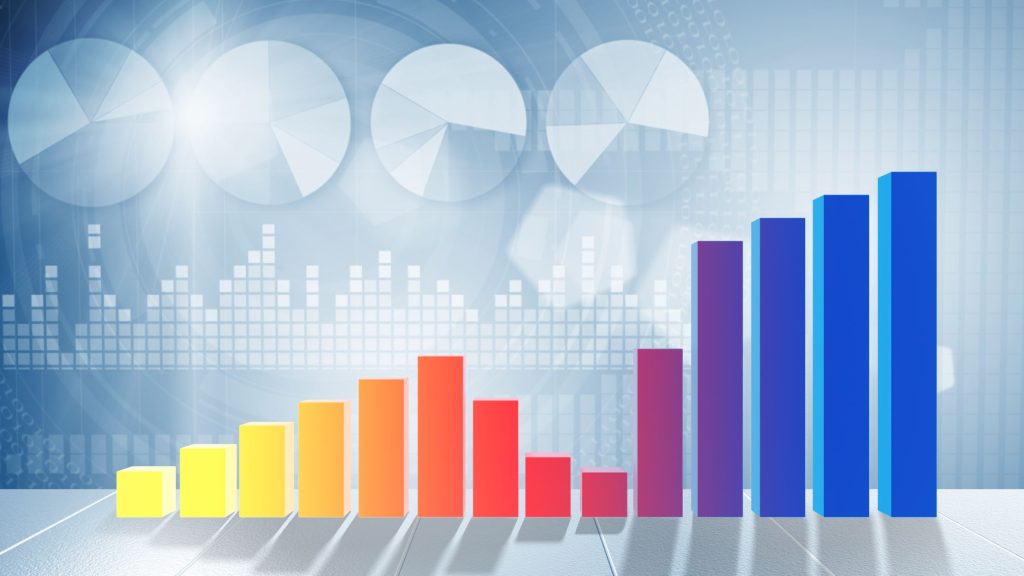
माइक्रोसॉफ्ट वर्ड या एक्सेल में तुलना बार चार्ट कैसे बनाएं
माइक्रोसॉफ्ट वर्ड या एक्सेल में तुलना बार चार्ट बनाना एक सीधी प्रक्रिया है जो आपके डेटा प्रेजेंटेशन को महत्वपूर्ण रूप से बढ़ा सकती है। यहां चरण-दर-चरण मार्गदर्शिका दी गई है:
माइक्रोसॉफ्ट एक्सेल में तुलना बार चार्ट बनाना:
- अपना डेटा एक्सेल स्प्रेडशीट में दर्ज करें, यह सुनिश्चित करते हुए कि आपने श्रेणियों और मूल्यों के लिए कॉलम या पंक्तियों को लेबल किया है।
- वह डेटा चुनें जिसे आप अपने बार चार्ट में शामिल करना चाहते हैं।
- एक्सेल रिबन पर "इन्सर्ट" टैब पर जाएँ और चार्ट समूह से "बार चार्ट" चुनें।
- ड्रॉपडाउन मेनू से उस विशिष्ट प्रकार का बार चार्ट चुनें जिसे आप बनाना चाहते हैं (उदाहरण के लिए, क्लस्टर्ड, स्टैक्ड)।
- आपका तुलना बार चार्ट तैयार हो जाएगा, और आप शीर्षक, लेबल और रंग जोड़कर इसे और अनुकूलित कर सकते हैं।
माइक्रोसॉफ्ट वर्ड में तुलना बार चार्ट बनाना:
- एक नया वर्ड दस्तावेज़ खोलें।
- "सम्मिलित करें" टैब पर जाएं और चित्र समूह में "चार्ट" पर क्लिक करें।
- चार्ट प्रकार विकल्पों में से "बार" चुनें।
- आपके वर्ड दस्तावेज़ में एक सरलीकृत एक्सेल शीट दिखाई देगी। श्रेणियों और मूल्यों को लेबल करते हुए इस शीट में अपना डेटा दर्ज करें।
- अपनी प्राथमिकताओं से मेल खाने के लिए अपने चार्ट के डिज़ाइन, लेबल और रंगों को अनुकूलित करें।
- आपका तुलना बार चार्ट अब आपके वर्ड दस्तावेज़ में शामिल होने के लिए तैयार है, जो आपकी डेटा प्रस्तुति को बेहतर बनाता है।
अक्सर पूछे गए प्रश्न
तुलना बार चार्ट बनाने के लिए मैं किस सॉफ़्टवेयर का उपयोग कर सकता हूँ?
कई सॉफ़्टवेयर विकल्प उपलब्ध हैं, जिनमें Microsoft Excel, Google शीट्स और Tableau जैसे समर्पित डेटा विज़ुअलाइज़ेशन टूल शामिल हैं।
क्या मैं गुणात्मक डेटा के लिए तुलना बार चार्ट का उपयोग कर सकता हूँ?
जबकि बार चार्ट मुख्य रूप से मात्रात्मक डेटा के लिए उपयोग किए जाते हैं, आप उन्हें श्रेणियों में संख्यात्मक मान निर्दिष्ट करके या आवृत्तियों का प्रतिनिधित्व करने के लिए उपयोग करके गुणात्मक डेटा के लिए अनुकूलित कर सकते हैं।
क्या तुलना बार चार्ट का उपयोग करने की कोई सीमाएँ हैं?
छोटी से मध्यम संख्या की श्रेणियों से निपटने के दौरान बार चार्ट सबसे प्रभावी होते हैं। बहुत बड़े डेटासेट के लिए, वैकल्पिक विज़ुअलाइज़ेशन विधियाँ, जैसे स्कैटर प्लॉट या हीट मैप, अधिक उपयुक्त हो सकती हैं।
मैं अपने बार चार्ट के लिए सही रंग कैसे चुन सकता हूँ?
ऐसे रंग पैलेट का उपयोग करने पर विचार करें जो देखने में आकर्षक हो और स्पष्टता सुनिश्चित करता हो। बहुत सारे रंगों के प्रयोग से बचें जो पाठकों को भ्रमित कर सकते हैं। प्रमुख डेटा बिंदुओं या श्रेणियों को प्रभावी ढंग से उजागर करने के लिए रंगों का उपयोग करें।
मुझे अपने डेटा विज़ुअलाइज़ेशन कौशल को बेहतर बनाने के लिए संसाधन कहां मिल सकते हैं?
आपके डेटा विज़ुअलाइज़ेशन कौशल को बढ़ाने में मदद के लिए कई ऑनलाइन पाठ्यक्रम, ट्यूटोरियल और किताबें उपलब्ध हैं। एक कुशल डेटा विज़ुअलाइज़ेशन विशेषज्ञ बनने और प्रभावशाली चार्ट और ग्राफ़ बनाने के लिए इन संसाधनों का अन्वेषण करें।


